Lexmark PREVAIL PRO700, PROSPECT PRO200, PLATINUM PRO900, INTERPRET S400 Getting Started [no]
Page 1
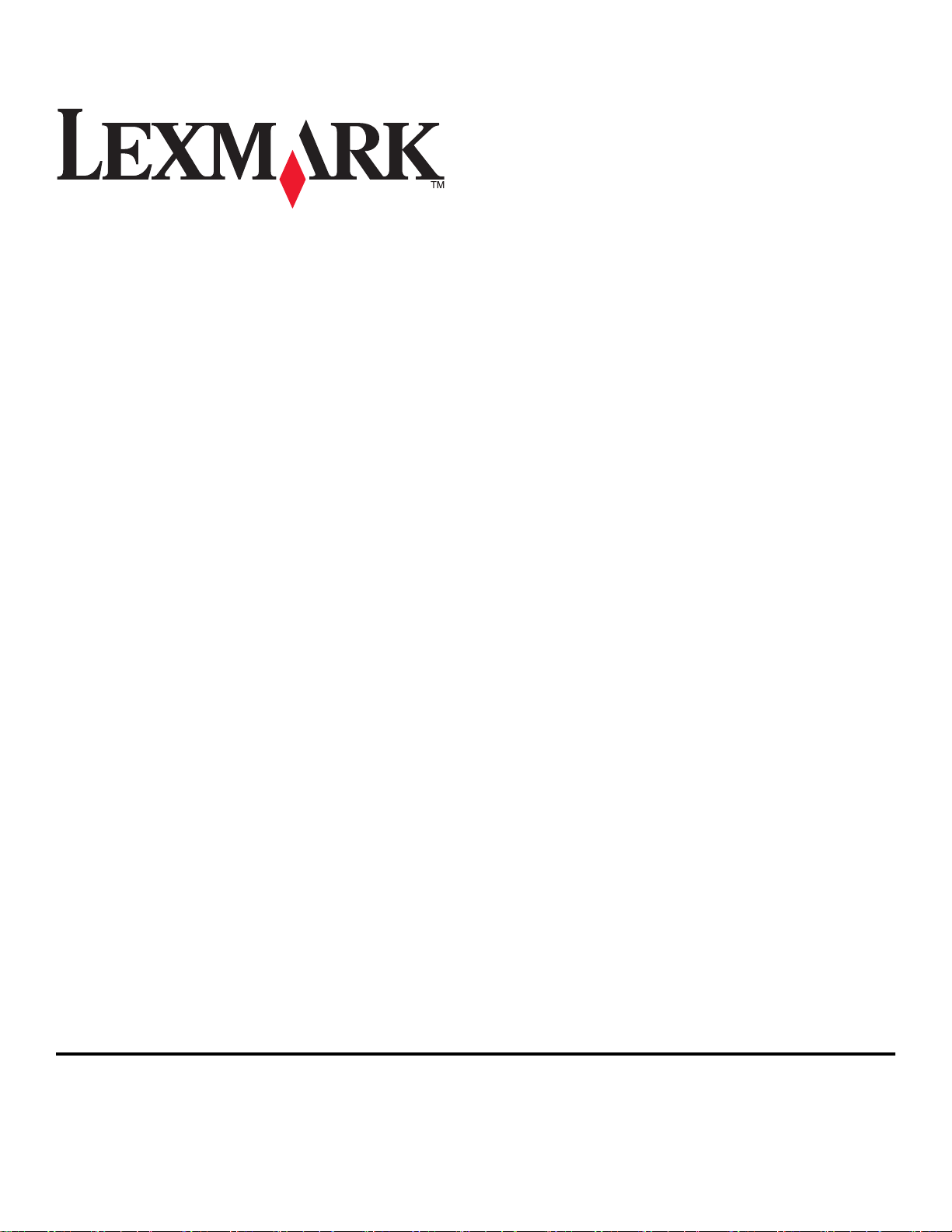
傳真入門手冊
2009 年 4 月 www.lexmark.com
Page 2
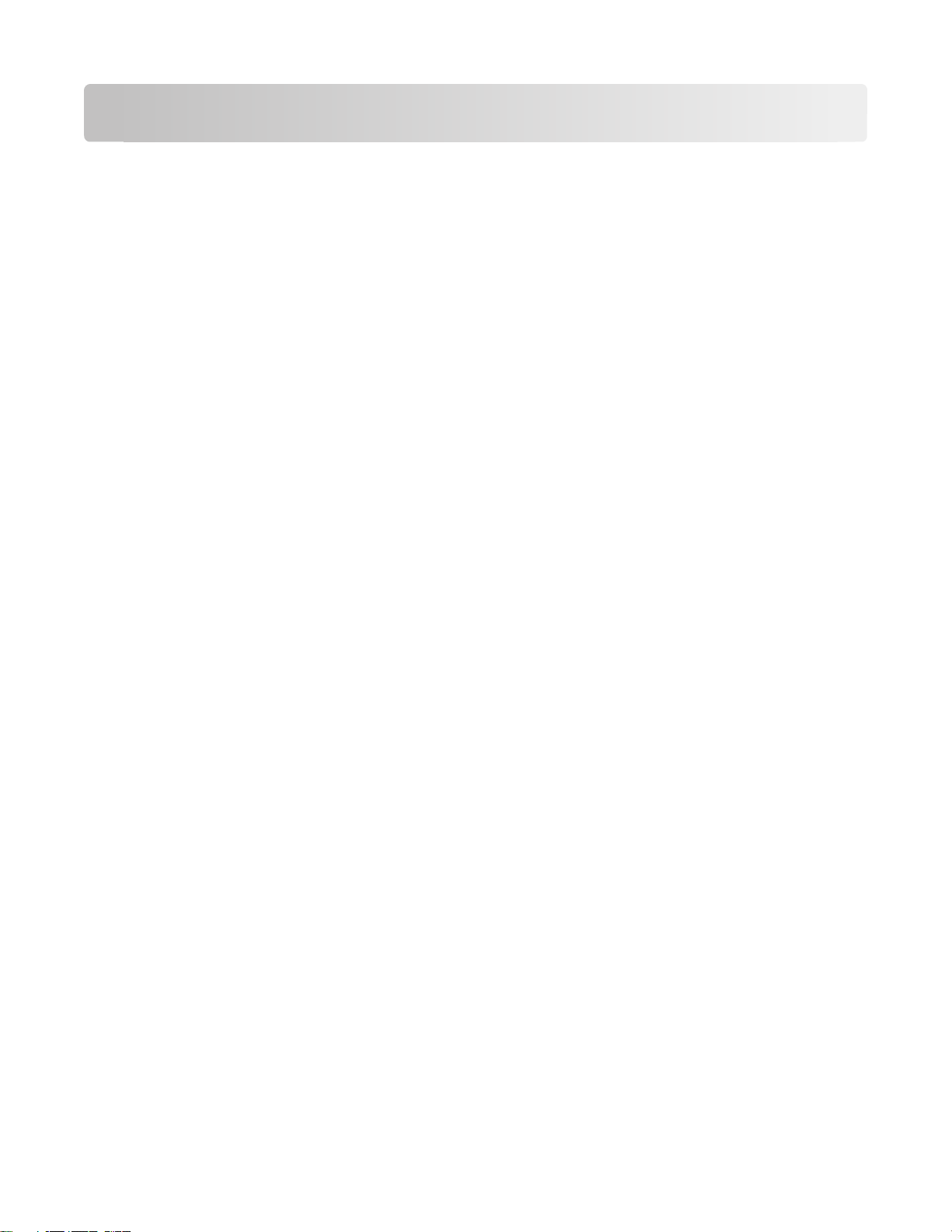
目錄
重要安全指示..........................................................................................3
入門須知.................................................................................................4
尋找更多印表機相關資訊............................................................................................................4
使用印表機控制面板導覽各種功能表..........................................................................................4
設定印表機進行傳真...............................................................................5
步驟 1:將印表機連接到電話線路..............................................................................................5
步驟 2:檢查撥號音..................................................................................................................15
步驟 3:設定傳真名稱和傳真號碼............................................................................................16
步驟 4:將印表機設成自動或手動接收傳真..............................................................................16
步驟 5:設定響鈴次數..............................................................................................................16
步驟 6:建立聯絡人清單...........................................................................................................17
傳送傳真...............................................................................................18
傳送傳真的提示........................................................................................................................18
使用印表機控制面板傳送傳真...................................................................................................18
使用電腦傳送傳真.....................................................................................................................18
接收傳真...............................................................................................20
接收傳真的提示........................................................................................................................20
自動接收傳真............................................................................................................................20
手動接收傳真............................................................................................................................20
疑難排解...............................................................................................21
傳真疑難排解核對清單..............................................................................................................21
無法傳送傳真............................................................................................................................21
無法接收傳真............................................................................................................................23
無法執行傳真軟體.....................................................................................................................24
注意事項...............................................................................................25
目錄
2
Page 3
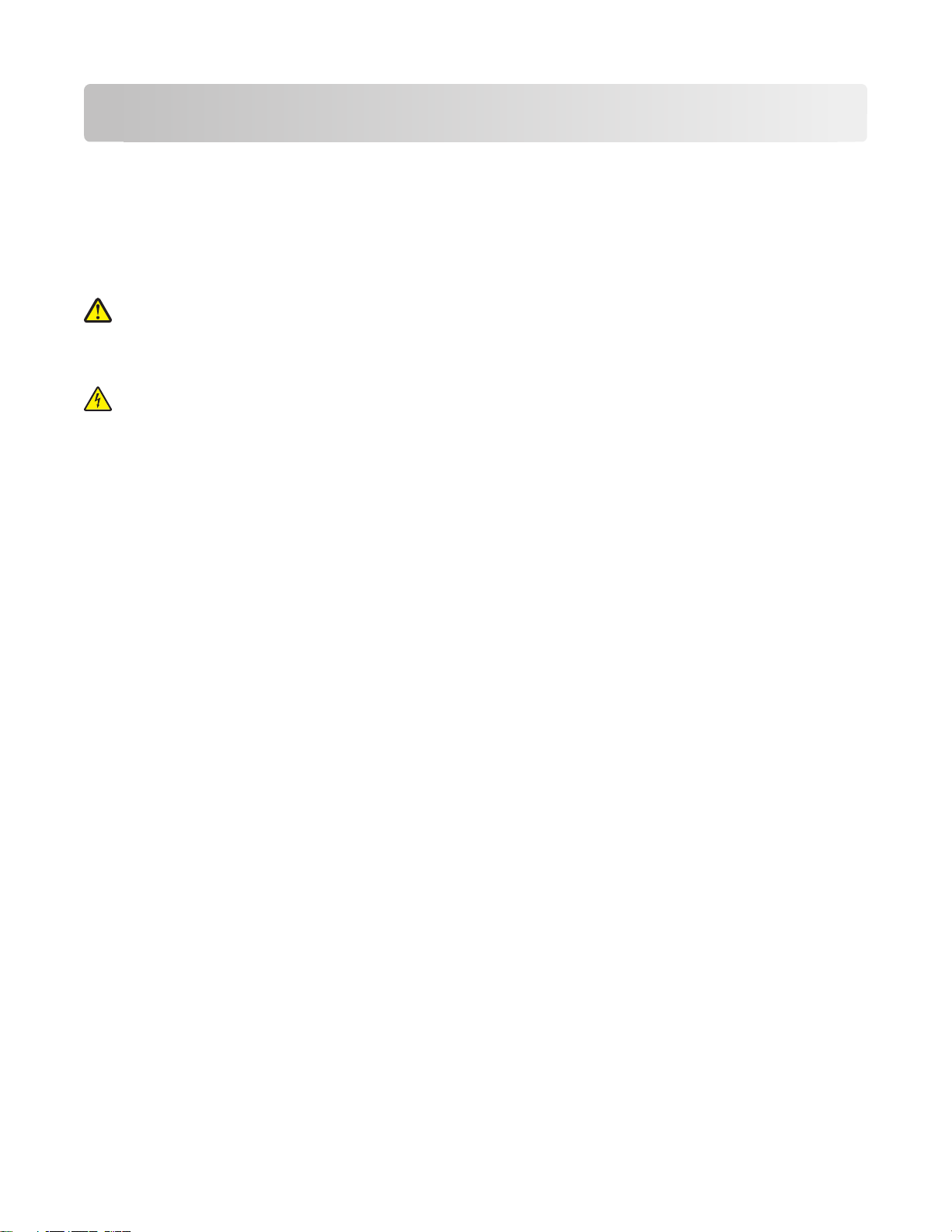
重要安全指示
請將電源線連接到本產品附近且容易使用的電源插座。
請避免在有水或潮濕的地點附近放置或使用本產品。
請只使用本產品隨附的電源供應器和電源線,或製造商的授權更換品。
將本產品連接至公用切換式電話網路時,請只使用本產品隨附的電信 (RJ-11) 電纜或 26 AWG 或更高規格的
更換品。
請當心-有潛在傷害的危險:請勿扭轉、彎曲或擠壓電源線,或是在電源線上放置重物。請避免讓電源線
遭到磨損或壓迫。請不要讓電源線夾在傢俱和牆壁這類的物體之間。電源線使用不當,有可能引起火災或
造成觸電。請定期檢查電源線,避免出現任何使用不當的跡象。檢查電源線之前,請先從電源插座拔掉電
源線。
請當心-有觸電的危險:請勿在雷雨天氣使用傳真功能。請勿於雷雨天氣時安裝本產品或連接電子產品或
電纜,例如:傳真機特性、電源線或電話。
發生瓦斯漏氣事件時,請不要在漏氣現場附近利用電話通報該漏氣事件。
如需其他安全資訊,請參閱產品
請保存上述指示。
用戶手冊
。
重要安全指示
3
Page 4
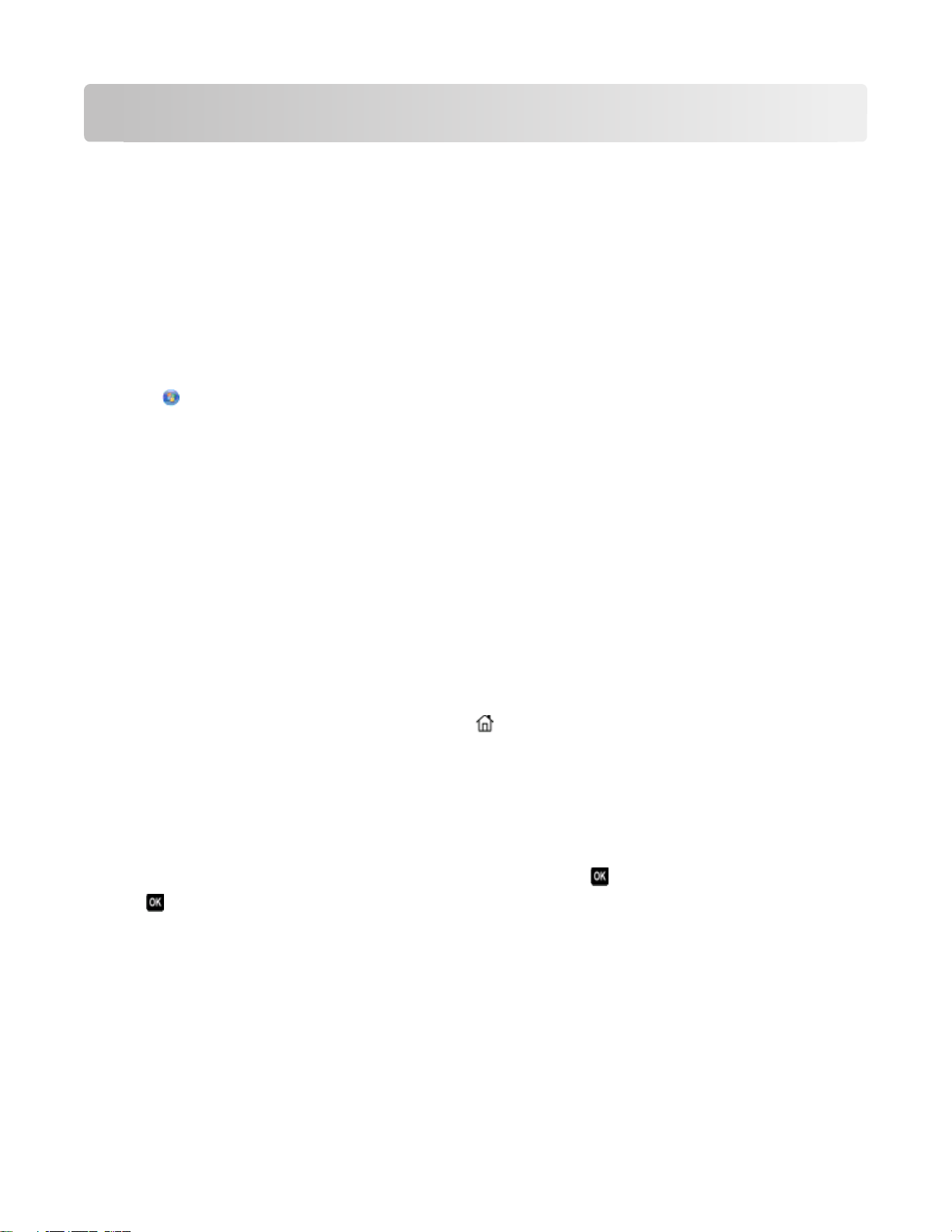
入門須知
尋找更多印表機相關資訊
傳真入門手冊
如需有關印表機的其他傳真功能資訊或其他資訊,請參閱安裝軟體光碟中,您的印表機程式資料夾內附的完整
用戶手冊
版
若要存取印表機程式資料夾:
可協助您設定傳真連線、執行基本傳真作業,並進行傳真問題的疑難排解。
,或者請造訪本公司網站,網址為:www.lexmark.com/publications/。
Windows 使用者適用
1 按一下 按鈕或開始。
2 按一下所有程式或程式集,然後從清單中選取印表機程式資料夾。
3 選取檢視用戶手冊。
Macintosh(英文版)使用者適用
1 從 Finder 桌面,連按兩下印表機檔案夾。
2 按兩下 User's Guide(用戶手冊)。
使用印表機控制面板導覽各種功能表
觸控式螢幕機種
• 若要執行新作業,請一律從主畫面開始進行。觸控 ,來開啟主畫面。
• 若要捲動功能表,請拖曳捲軸或觸控顯示幕上的箭頭。
• 若要開啟功能表或子功能表,請觸控功能表名稱或圖示。
• 若要選取設定,請觸控功能表項目,然後觸控 Accept(接受)或 OK(確定),來儲存設定。
箭頭按鈕機種
• 若要捲動功能表,請使用印表機控制面板上的箭頭按鈕,然後按下 按鈕,來開啟功能表和子功能表。
• 按下 按鈕,來選取及儲存設定。
入門須知
4
Page 5

設定印表機進行傳真
步驟 1:將印表機連接到電話線路
請檢查以下方案,並遵循您的電話服務適用的設定方式。
方案 1:標準電話線路
設定 1:印表機連接到專用傳真線路
若要連接:
將電纜從牆上插座連接到印表機的 連接埠。
此設定的提示:
•
您可以將印表機設成自動接收傳真(「自動應答」為「開」)或手動接收傳真(「自動應答」為「關」)。
• 若要自動接收傳真(「自動應答」為「開」),則可以將印表機設成在所要的任意響鈴次數時應答。
設定印表機進行傳真
5
Page 6
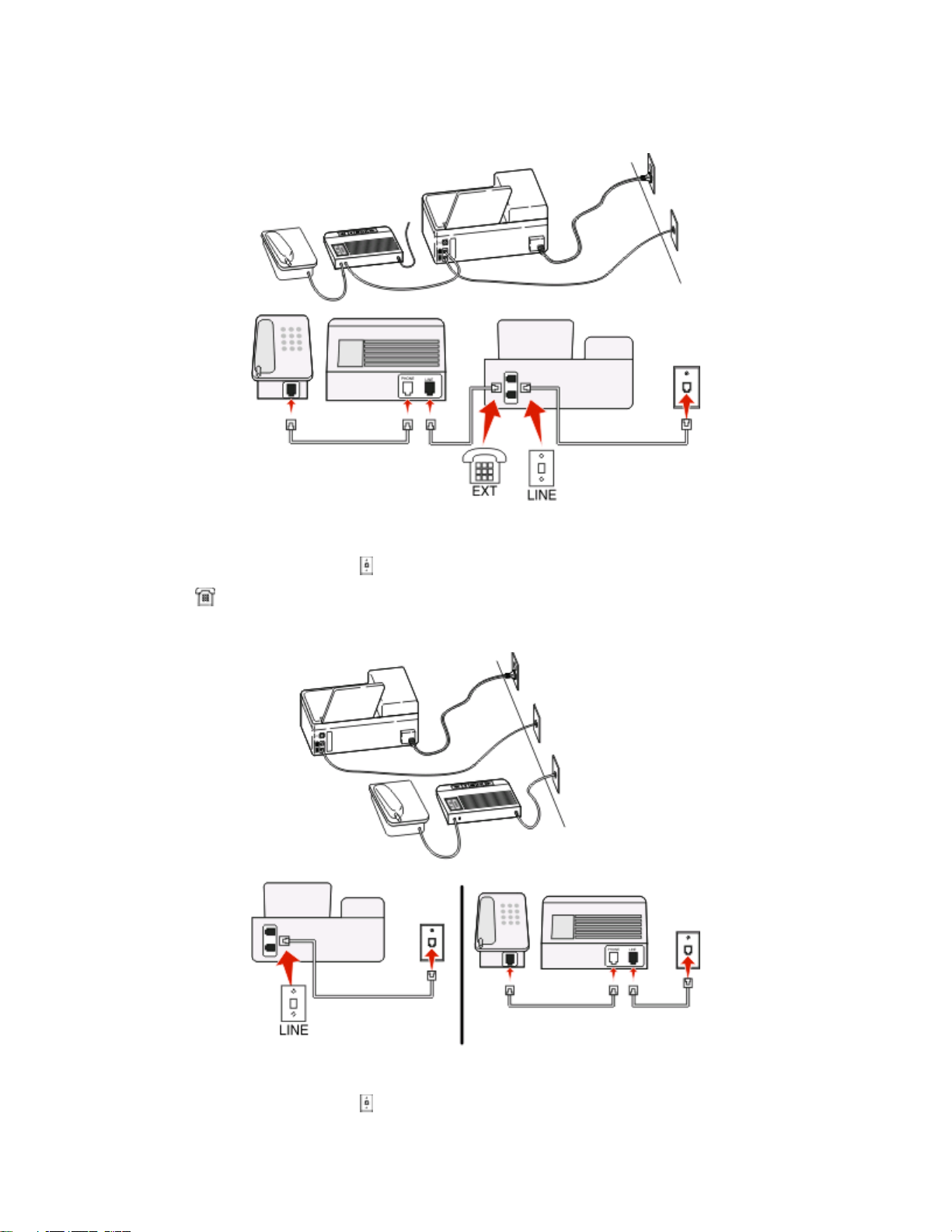
設定 2:印表機與電話答錄機共用線路
連接到相同的牆上電話插座
若要連接:
1
將電纜從牆上插座連接到印表機的 連接埠。
2 從印表機的 連接埠拔下防護插頭,然後將電話答錄機連接到該連接埠。
連接到不同的牆上插座
若要連接:
將電纜從牆上插座連接到印表機的 連接埠。
設定印表機進行傳真
6
Page 7
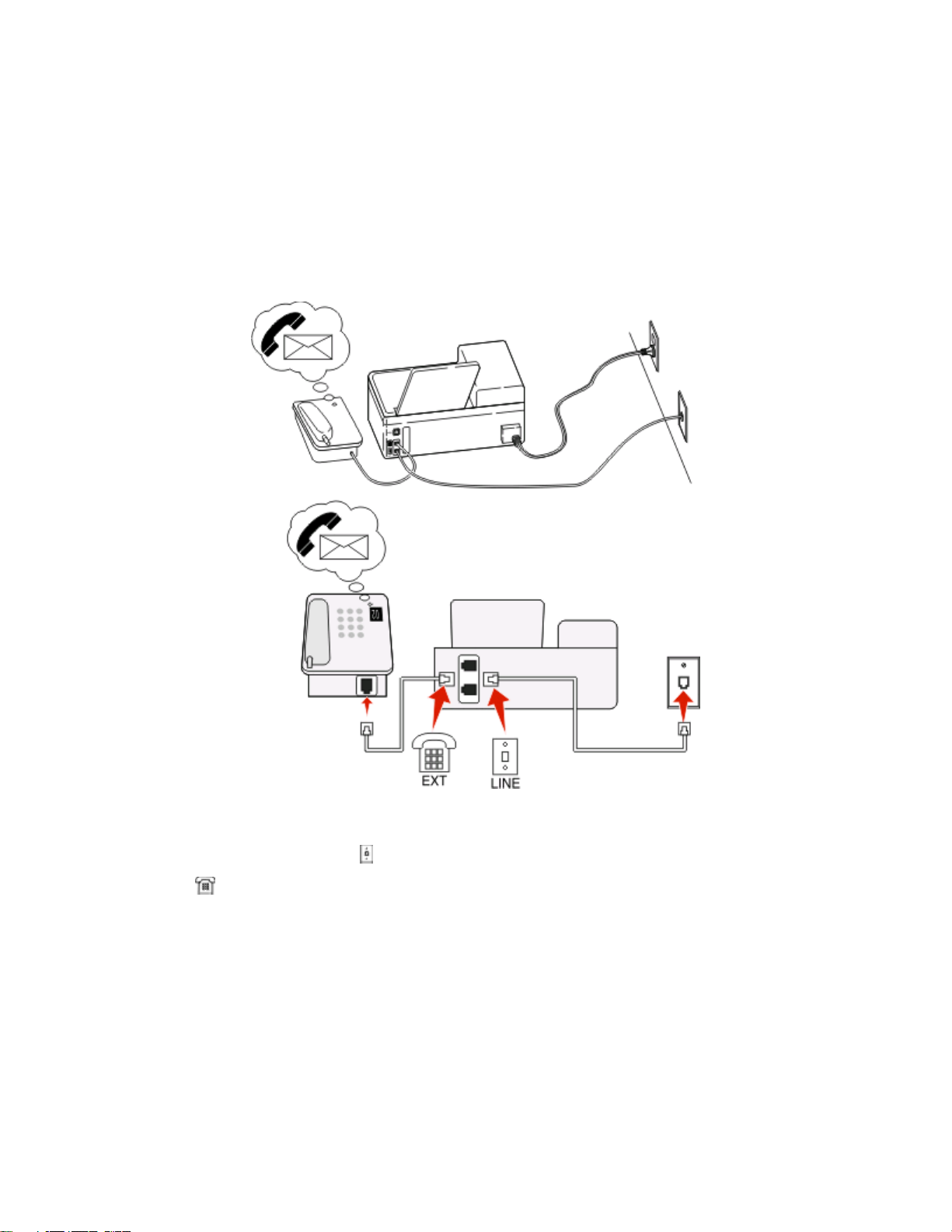
此設定的提示:
•
若您的線路只有一個電話號碼,則您必須將印表機設為自動接收傳真(「自動應答」設為「開」)。
• 將印表機設成在電話答錄機後的兩次響鈴接聽來電。比方說,如果電話答錄機在四次響鈴後應答,則將印
表機設成在六次響鈴後應答。如此一來,電話答錄機會先接聽來電,並接收語音電話。若來電是傳真,則
印表機可偵測到線路上的傳真信號,然後接聽來電。
• 如果您訂購電話公司所提供的特殊響鈴服務,請務必為印表機設定正確的響鈴型式。否則,即使您已將印
表機設為自動接收傳真,印表機仍然無法接收傳真。
設定 3:印表機與訂購語音信箱服務的電話共用線路
若要連接:
1
將電纜從牆上插座連接到印表機的 連接埠。
2 從印表機的 連接埠拔下防護插頭,然後將電話連接到該連接埠。
此設定的提示:
•
如果您訂購了特殊響鈴服務,這項設定最適用。如果您有特殊響鈴服務,請務必為印表機設定正確的響鈴
型式。否則,即使您已將印表機設為自動接收傳真,印表機仍然無法接收傳真。
• 若您的線路只有一個電話號碼,則您必須將印表機設為手動接收傳真(「自動應答」設為「關」)。
當您接聽電話並聽到傳真音調時,請在電話上按下 *9*或手動應答碼,以接收傳真。
• 您也可以將印表機設成自動接收傳真(「自動應答」為「開」),但是當預期接收傳真時,必須關閉語音
信箱服務。如果語音信箱比傳真更常使用,此設定最適用。
設定印表機進行傳真
7
Page 8
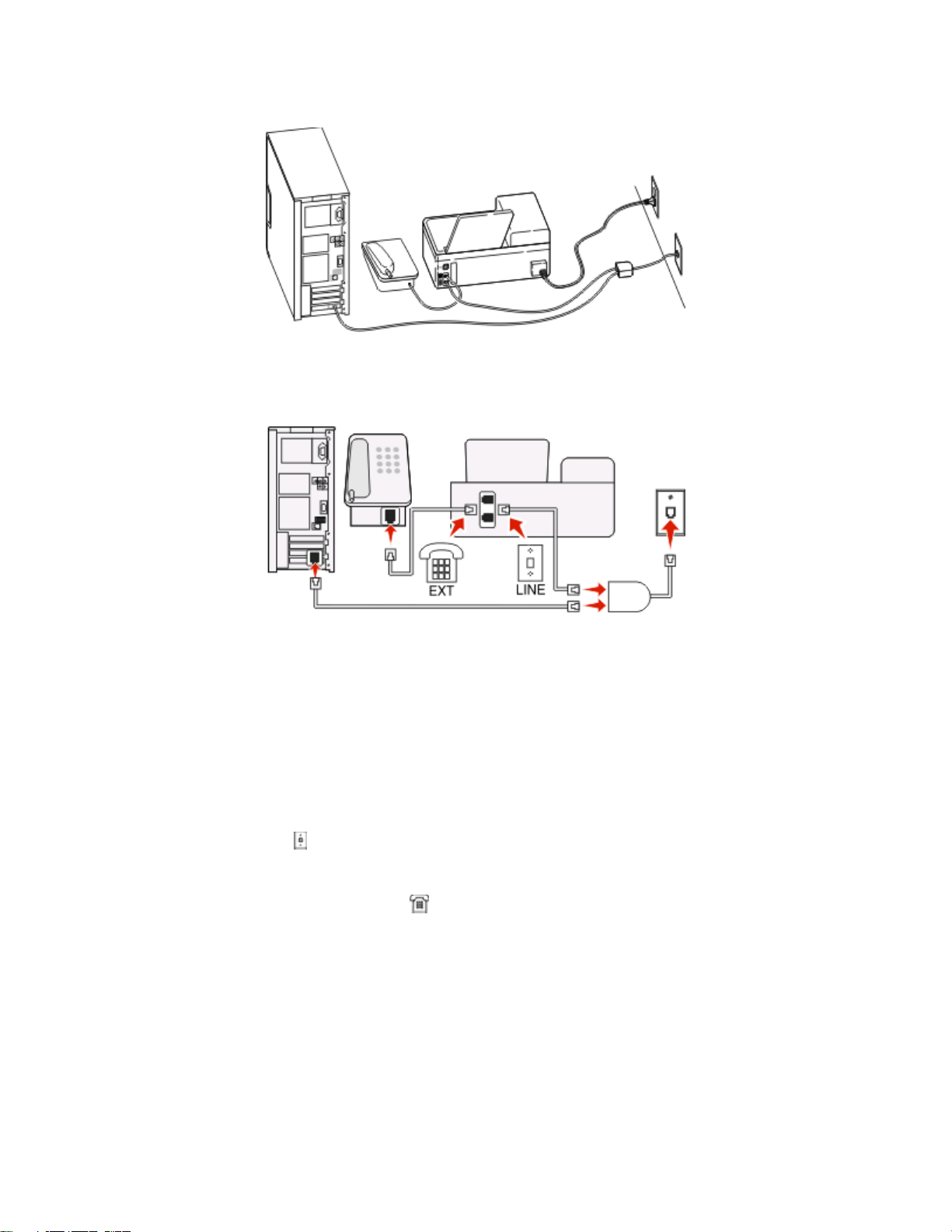
方案 2:數位用戶線路 (DSL)
「數位用戶線路」會將一般的電話線路分成兩個頻道:語音和網際網路。電話和傳真信號傳送時經由語音頻
道,而網際網路信號則透過另一個頻道。如此一來,類比語音電話(包括傳真)和數位網際網路存取就可以使
用相同的線路。
為降低兩個頻道之間的干擾,並確保連線品質,您需要為網路中的類比裝置(傳真機、電話、電話答錄機)安
裝 DSL 濾波器。這類干擾會導致電話產生噪音和靜電、印表機傳真失敗和品質不佳,以及電腦的網際網路連
線緩慢。
如何為印表機安裝濾波器:
1 將 DSL 濾波器的線路連接埠,連接到牆上電話插座。
2 將電話線從印表機背面的 連接埠,連接到 DSL 濾波器的電話連接埠。
3 若要持續使用電腦進行網際網路存取,請將電腦連接到 DSL 濾波器上的 DSL HPN 連接埠。
4 若要將電話連接到印表機,請從印表機的 連接埠拔下防護插頭,然後將電話連接到該連接埠。
設定印表機進行傳真
8
Page 9
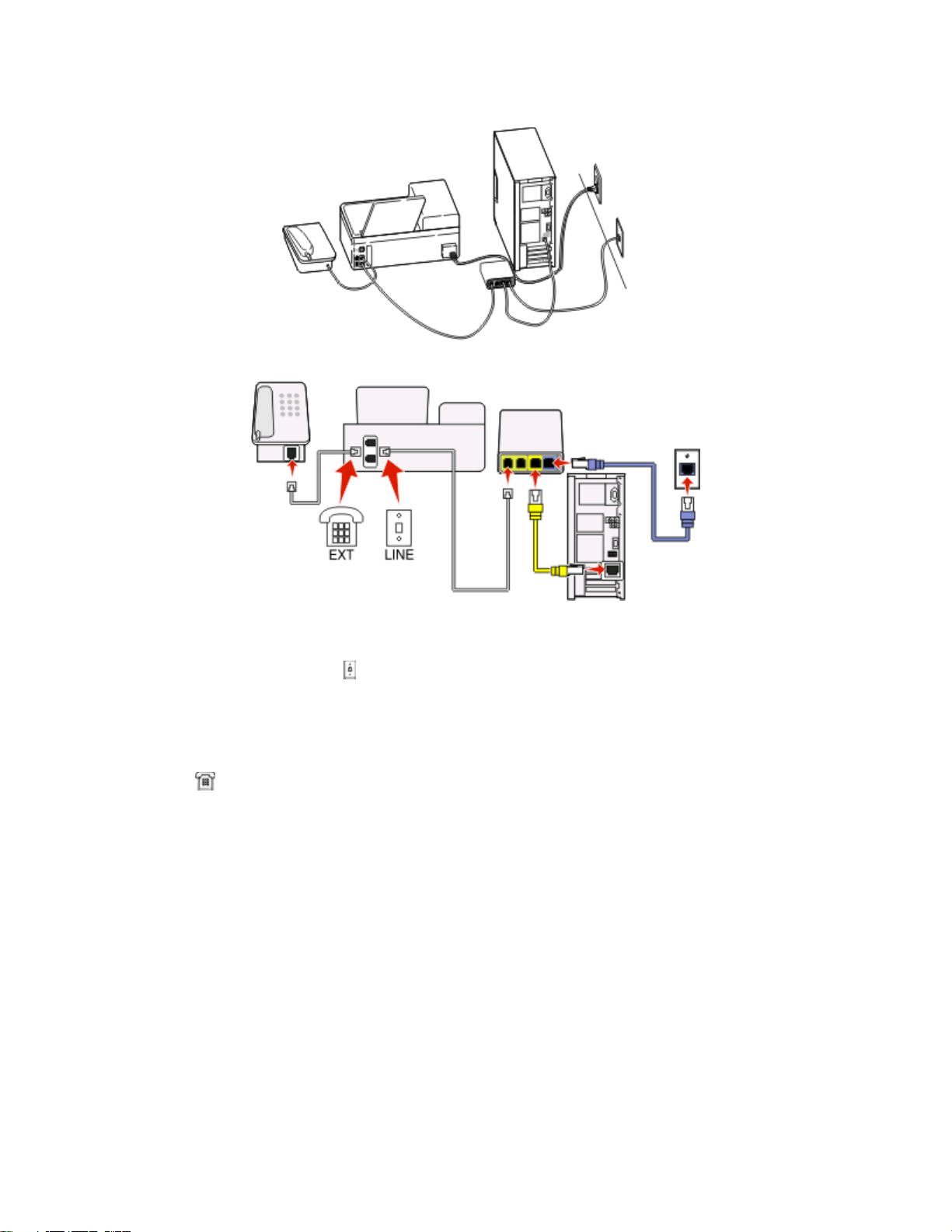
方案 3:VoIP 電話服務
若要連接:
1 將電話線的一端連接到印表機的 連接埠。
2 將電話線的另一端連接到 VoIP 轉接器上標示為電話線路 1 或電話連接埠的連接埠。
標示為電話線路 2 或傳真連接埠的連接埠並非總是作用中。如果您要啟動第二個電話連接埠,可能需要額
外付費給 VoIP 供應商。
3 從印表機的 連接埠拔下防護插頭,然後將電話連接到該連接埠。
此設定的提示:
• 若要確定 VoIP 轉接器上的電話連接埠是否作用中,請將類比電話插入此電話連接埠,然後聆聽撥號音。
如果您聽到撥號音,表示連接埠是作用中。
• 如果裝置需要兩個電話連接埠,但您不要額外付費,請勿將印表機插入第二個電話連接埠。您可以使用電
話分線器。請將電話分線器插入電話線路 1 或電話連接埠,然後將印表機和電話插入分線器。
確定您使用電話分線器,而
線器,然後聆聽撥號音。
不
是線路分線器。若要確定您是否使用正確的分線器,請將類比電話插入此分
設定印表機進行傳真
9
Page 10

方案 4:透過電信業者的數位電話服務
設定 1:印表機直接連接到纜線數據機
如果您通常將電話連接到纜線數據機,請遵循此設定。
若要連接:
1
將電話線的一端連接到印表機的 連接埠。
2 將電話線的另一端連接到纜線數據機上標示為電話線路 1 或電話連接埠的連接埠。
標示為電話線路 2 或傳真連接埠的連接埠並非總是作用中。如果您要啟動第二個電話連接埠,可能需要額
外付費給電信業者。
3 從印表機的 連接埠拔下防護插頭,然後將電話連接到該連接埠。
此設定的提示:
•
若要確定纜線數據機上的電話連接埠是否作用中,請將類比電話插入此電話連接埠,然後聆聽撥號音。如
果您聽到撥號音,表示連接埠是作用中。
• 如果裝置需要兩個電話連接埠,但您不要額外付費,請勿將印表機插入第二個電話連接埠。您可以使用電
話分線器。請將電話分線器插入電話線路 1 或電話連接埠,然後將印表機和電話插入分線器。
不
確定您使用電話分線器,而
線器,然後聆聽撥號音。
是線路分線器。若要確定您是否使用正確的分線器,請將類比電話插入此分
設定印表機進行傳真
10
Page 11

設定 2:印表機連接到牆上插座,而纜線數據機則安裝在房屋的其他位置
如果您的電信業者已啟動房屋的牆上插座,因此您不必將裝置插入纜線數據機時,請遵循此設定。您的電纜電
話服務來自牆上插座。
若要連接:
1
將電纜從牆上插座連接到印表機的 連接埠。
2 從印表機的 連接埠拔下防護插頭,然後將電話連接到該連接埠。
方案 5:國家/地區特定的設定
不同的國家/地區有不同的牆上電話插座類型。最常見的牆上插座是 Registered Jack-11 (RJ-11),這是大部分
國家/地區所採用的標準。您必須有 RJ-11 插頭或有 RJ-11 接頭的電話線,才能將裝置連接到 RJ-11 牆上插
座。
印表機背面的傳真連接埠和印表機隨附的電話線,都附有 RJ-11 接頭。如果您所在國家或地區有不同的接頭
類型,便須使用 RJ-11 轉接器。
設定印表機進行傳真
11
Page 12

將印表機連接到非 RJ-11 牆上插座
若要連接:
1
將電話線的一端連接到印表機的 連接埠。
2 將電纜的另一端連接到 RJ-11 轉接器,再將轉接器插入牆上電源插座。
3 若要將其他裝置(電話或電話答錄機)連接到相同的牆上插座,而且假定該裝置備有非 RJ-11 接頭,這時
請直接將它連接到該牆上插座。
請注意:
• 請
勿
從印表機的 連接埠移除插頭。
• 印表機可能未隨附您所在國家或地區適用的 RJ-11 轉接器。
設定印表機進行傳真
12
Page 13

如果其他裝置(電話或電話答錄機)附有 RJ-11 接頭,便可移除插頭,並將該裝置連接到印表機的 連接
埠。
在使用序列連線的國家/地區連接印表機
在某些國家或地區,您必須將所有裝置都插入牆上插座。電話或電話答錄機無法插入印表機的 連接埠。這
種型式稱為
奧地利 德國 葡萄牙
比利時 愛爾蘭 西班牙
丹麥 義大利 瑞典
法國 荷蘭 瑞士
芬蘭 挪威 英國
警告-潛在損害:如果您的國家/地區列在此清單上,請勿 從印表機的 連接埠移除插頭。電話線路上的裝
置需利用此插頭,才能正常運作。
序列連線
。
設定印表機進行傳真
13
Page 14

若要連接:
將電纜從牆上插座連接到印表機的 連接埠。
將印表機連接到牆上插座(德國適用)
德國的牆上插座有兩種連接埠。N 連接埠適用於傳真機、數據機和電話答錄機。F 連接埠適用於電話。
設定印表機進行傳真
14
Page 15
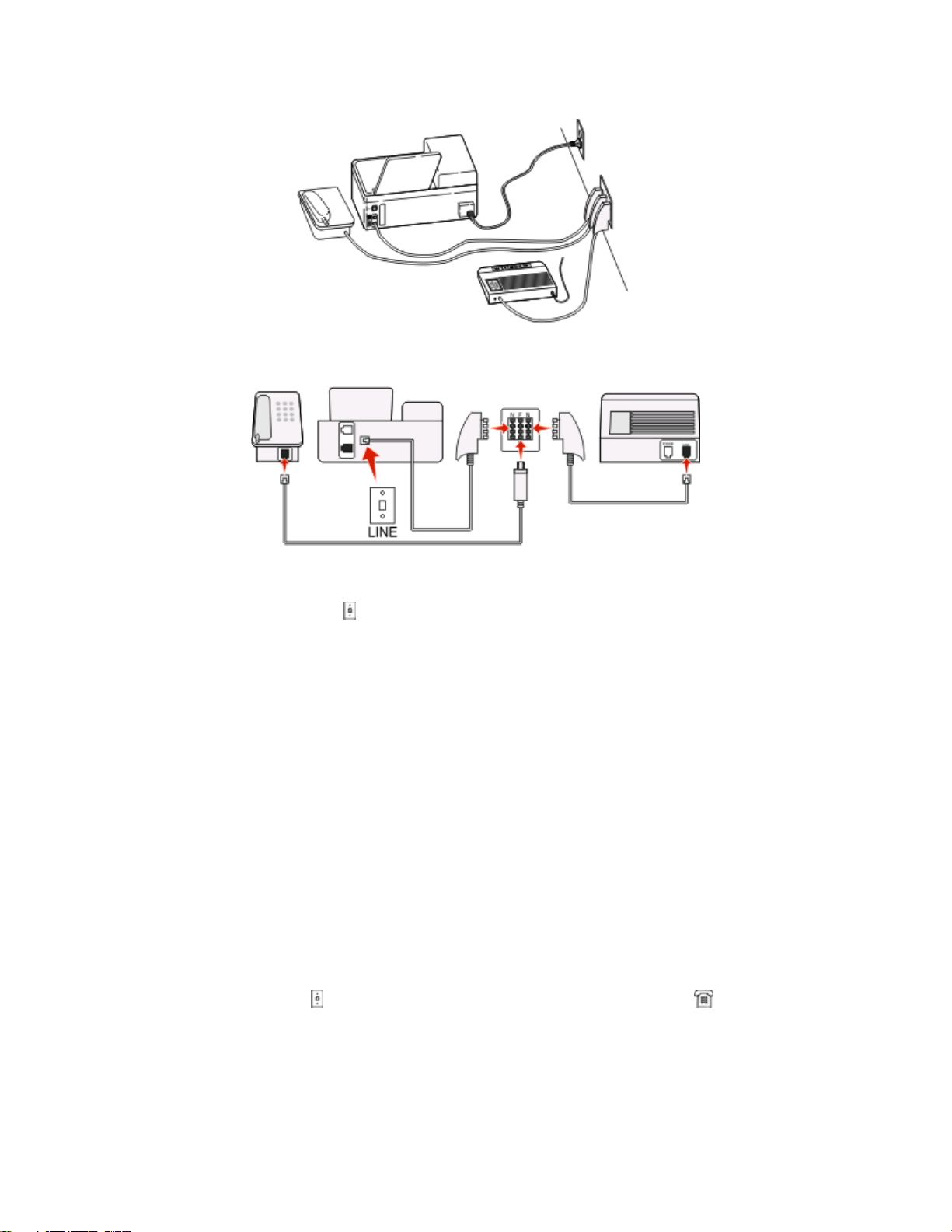
請將印表機連接到任意 N 連接埠。
若要連接:
1
將電話線的一端連接到印表機的 連接埠。
2 將電纜的另一端連接到 RJ-11 轉接器,再將轉接器連接到 N 連接埠。
3 若要將電話和電話答錄機連接到相同的牆上插座,請如所示連接這些裝置。
步驟 2:檢查撥號音
撥號音可讓您知道電話線是否運作正常,或是印表機是否妥當連接到電話線。
確定電話線和牆上電話插座運作正常
1 將類比電話插入牆上電話插座。
2 從電話聽筒聆聽撥號音。
如果您聽到撥號音,表示電話線和牆上插座運作正常。
確定印表機已妥當連接到電話線
1 當印表機經由印表機背面的 連接埠連接到電話線時,將類比電話插入印表機的 連接埠中。
2 聆聽撥號音。
若您聽到撥號音,表示印表機已妥當連接到電話線。
若您沒有聽到撥號音,請複查步驟 1,或請參閱第 21 頁的「傳真疑難排解核對清單」。
設定印表機進行傳真
15
Page 16
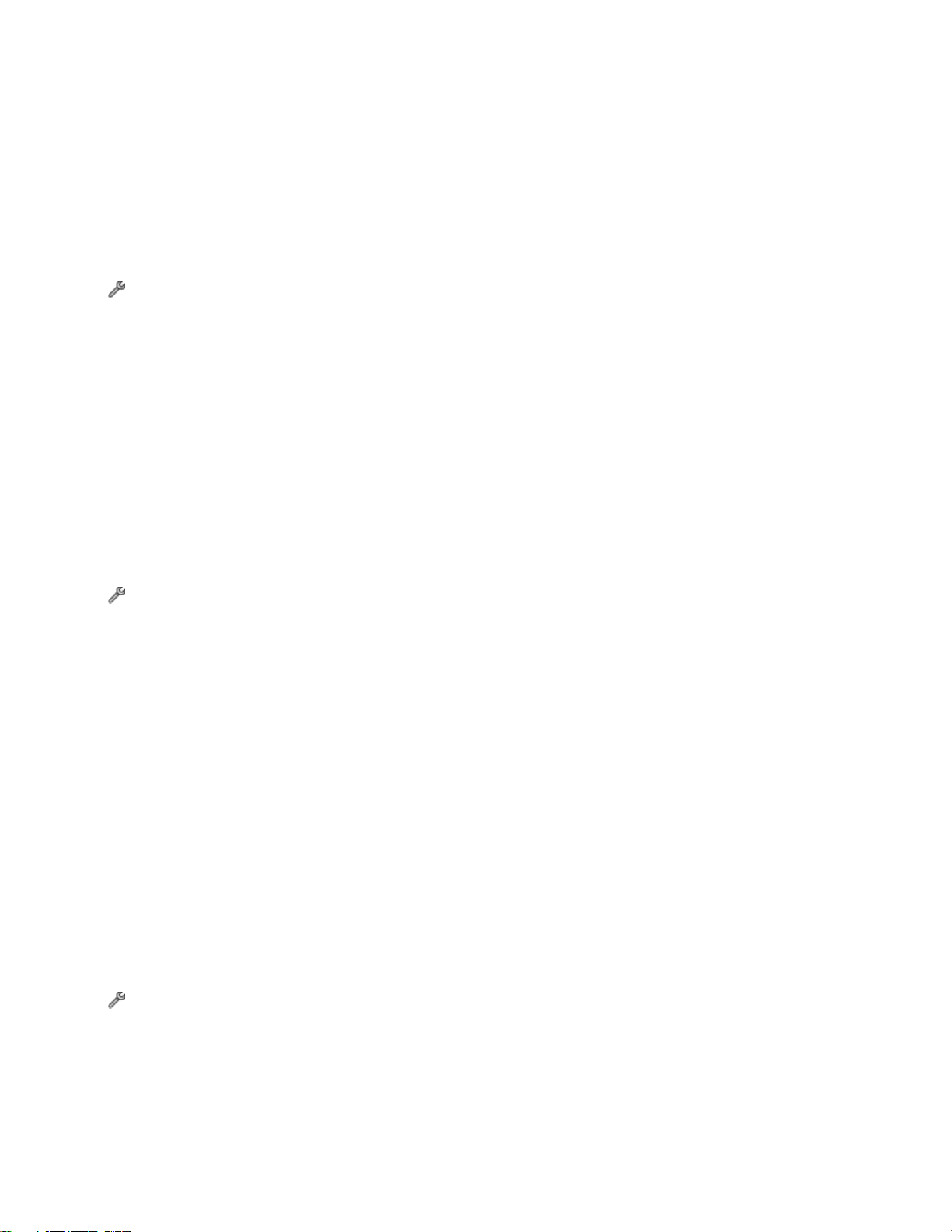
步驟 3:設定傳真名稱和傳真號碼
您的使用者資訊包括您的姓名或您的公司名稱、您的傳真號碼(您的傳真號碼就是您的電話號碼,除非您有專
用的傳真電話線路),以及進行傳輸時,您傳真機上的時間和日期。此資訊會出現在所傳送傳真的頁首和頁
尾。
在某些國家/地區,缺少這項資訊就無法傳送傳真。某些傳真機還會封鎖沒有寄件人資訊的傳真,因此,請務
必在您的印表機中輸入此資訊。
1 從印表機控制面板,導覽至您的傳真名稱:
> 傳真設定 > 撥號與傳送 > 您的傳真名稱
2 輸入您的名稱或您的公司名稱,然後儲存設定。
3 選取您的傳真號碼。
4 輸入您的傳真號碼或您的電話號碼,然後儲存設定。
步驟 4:將印表機設成自動或手動接收傳真
若印表機連接到專用的傳真線路,或與電話答錄機共用一條線路,則您可以將印表機設成自動接收傳真。若印
表機與有訂購語音信箱服務的電話共用一條線路,請將印表機設成手動接收傳真。
若要將印表機設成自動或手動接收傳真:
1 從印表機控制面板,導覽至自動應答:
> 傳真設定 > 響鈴與應答 > 自動應答
2 選取「自動應答」設定,然後儲存設定。
步驟 5:設定響鈴次數
若您在步驟 4 將「自動應答」設為「開」,請執行以下各項。若您將「自動應答」設為「關」,這時請繼續
執行步驟 6。
若您有訂購特殊響鈴
若您訂購了電話公司所提供的「特殊響鈴型式偵測」(Distinctive Ring Pattern Detection, DRPD) 功能,則設
定正確的響鈴是非常重要的程序。這項功能可讓您在同一條電話線上設置多個電話號碼。每個電話號碼都有指
定的響鈴型式(單響鈴、雙響鈴或三響鈴)。不同的響鈴型式可讓您知道剛才撥打了哪個電話號碼,以及您應
該使用哪一個裝置,來接聽來電。
請將您的其中一個電話號碼,指定給印表機做為傳真號碼,然後將印表機設成應答該號碼的響鈴型式。如果型
式設定不正確,則印表機會響鈴,但一定不會接收傳真。
1 從印表機控制面板,導覽至響鈴型式:
> 傳真設定 > 響鈴與應答 > 響鈴型式
2 選取印表機的響鈴型式,然後儲存設定。
設定印表機進行傳真
16
Page 17
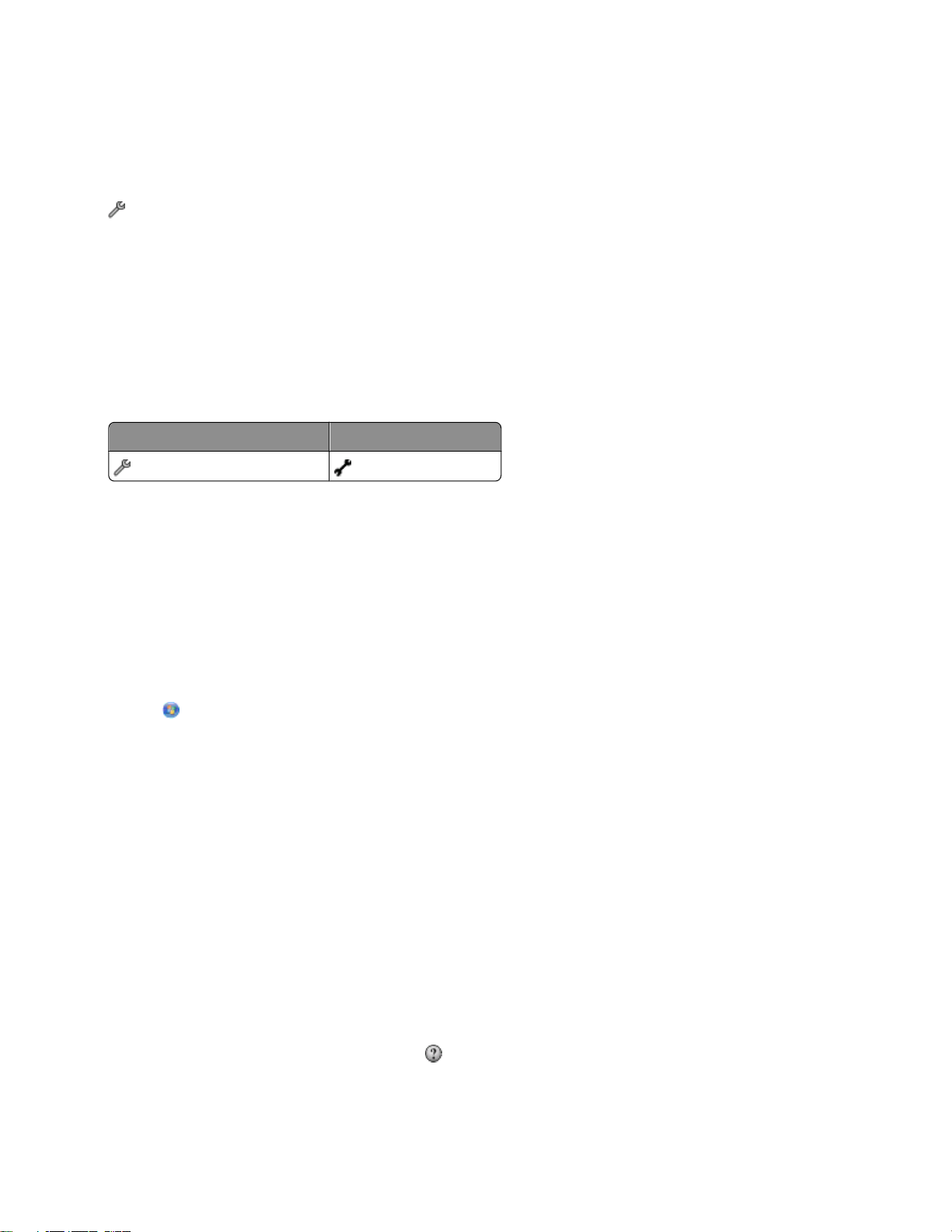
若您沒有訂購特殊響鈴
若印表機與其他裝置共用一條線路,請將印表機設成在較多次響鈴後應答。若印表機連接到專用傳真線路,您
就可以選擇您要的任何響鈴次數。
1 從印表機控制面板,導覽至應答於:
> 傳真設定 > 響鈴與應答 > 應答於
2 選取您要的響鈴次數,然後儲存設定。
步驟 6:建立聯絡人清單
使用印表機控制面板
1 從印表機控制面板,導覽至通訊錄:
觸控式螢幕機種 箭頭按鈕機種
> Address Book(通訊錄) > 傳真設定 > 通訊錄
2 使用功能表新增聯絡人或傳真群組。您最多可新增 89 個聯絡人和 10 個傳真群組。
請注意:在某些機種,您可以輸入 1-89 代表個別聯絡人,輸入 90-99 則可代表傳真群組。輸入聯絡人名稱和
聯絡人的傳真號碼之前,請先輸入項目號碼。
使用傳真軟體
若要將印表機連接到電腦,您也可以使用傳真軟體建立聯絡人清單。
Windows 使用者適用
1 按一下 按鈕或開始。
2 按一下所有程式或程式集,然後從清單中選取印表機程式資料夾。
3 按一下印表機首頁。
4 按一下傳真標籤,然後按一下編輯聯絡人清單。
這時會開啟「印表機設定公用程式」的「聯絡人」標籤。
Macintosh(英文版)使用者適用
1 從 Finder 桌面,連按兩下印表機檔案夾。
2 連按兩下印表機的 Fax Setup Utility(傳真設定工具程式)或 AIO Setup Utility(AIO 設定工具程式)。
3 按一下 Contacts(聯絡人)標籤。
• 若要新增聯絡人,請按一下 Individuals(個人)標籤。
• 若要新增傳真群組,請按一下 Groups(群組)標籤。
如需其他資訊,請按一下 Help(輔助說明)或
,以檢視傳真軟體的說明資訊。
設定印表機進行傳真
17
Page 18
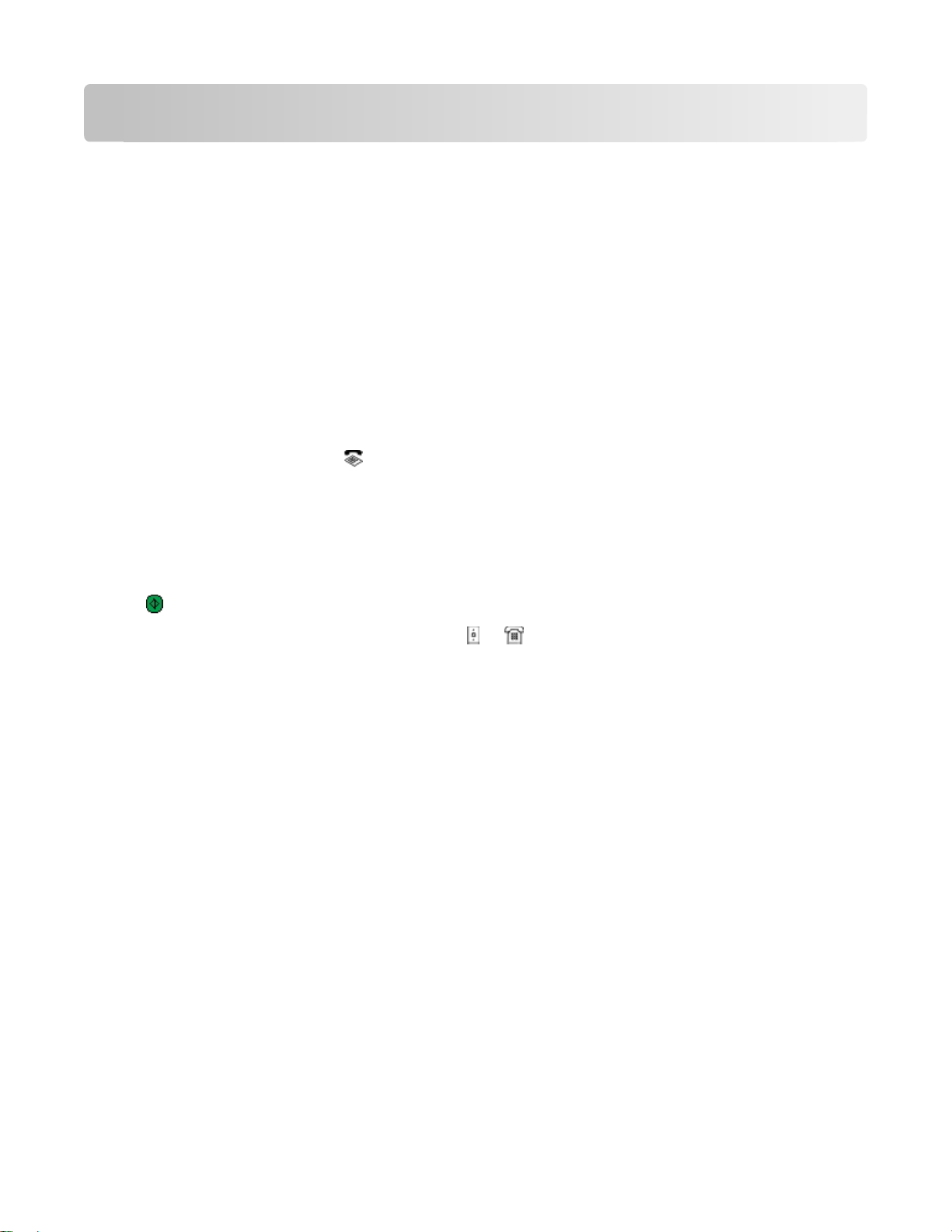
傳送傳真
傳送傳真的提示
傳送傳真之前:
• 確認已開啟印表機電源,而且連接到可正常運作的電話、DSL 或 VoIP 線路。若有聽到撥號音,表示線路
可正常運作。
• 將原始文件面朝上載入「自動送件器」,或面朝下放在掃描器玻璃面板上。
• 若是使用自動送件器,請調整自動送件器上的紙張導引夾,讓它緊靠著原始文件的寬邊。
• 使用掃描器玻璃面板時,請關上頂蓋,避免掃描影像上出現黑邊。
使用印表機控制面板傳送傳真
1 從印表機控制面板,選取傳真或 。
2 輸入傳真號碼,或是從可用清單匯入聯絡人。
3 若要設定彩色或黑白傳真:
• 若是觸控式螢幕機種,請觸控 More options(其他選項),然後選取彩色選項。
• 若是箭頭按鈕機種,請按下彩色/黑白按鈕。
4 按下 按鈕,以起始傳真工作。
警告-潛在損害:正當傳送傳真時,請勿碰觸電纜或
和 連接埠。
使用電腦傳送傳真
Windows 使用者適用
1 開啟文件後,請按一下檔案 列印。
2 從「印表機名稱」功能表,選取您的印表機傳真版本,然後按一下確定。
這時會出現「傳送傳真精靈」。
3 遵循電腦螢幕上的指示。
Macintosh(英文版)使用者適用
1 開啟文件後,請選擇 File(檔案) > Print(列印)。
2 從 Printer(印表機)彈出式選單,選取您的印表機傳真版本。
請注意:若要在 Print(列印)對話框上看到傳真選項,您必須使用印表機的傳真驅動程式。若印表機的
傳真版本未出現在列表中,請選擇 Add a printer(新增印表機),然後選擇印表機的傳真版本。
傳送傳真
18
Page 19

3 輸入收件人名稱和號碼。
4 按一下 Fax(傳真)。
傳送傳真
19
Page 20
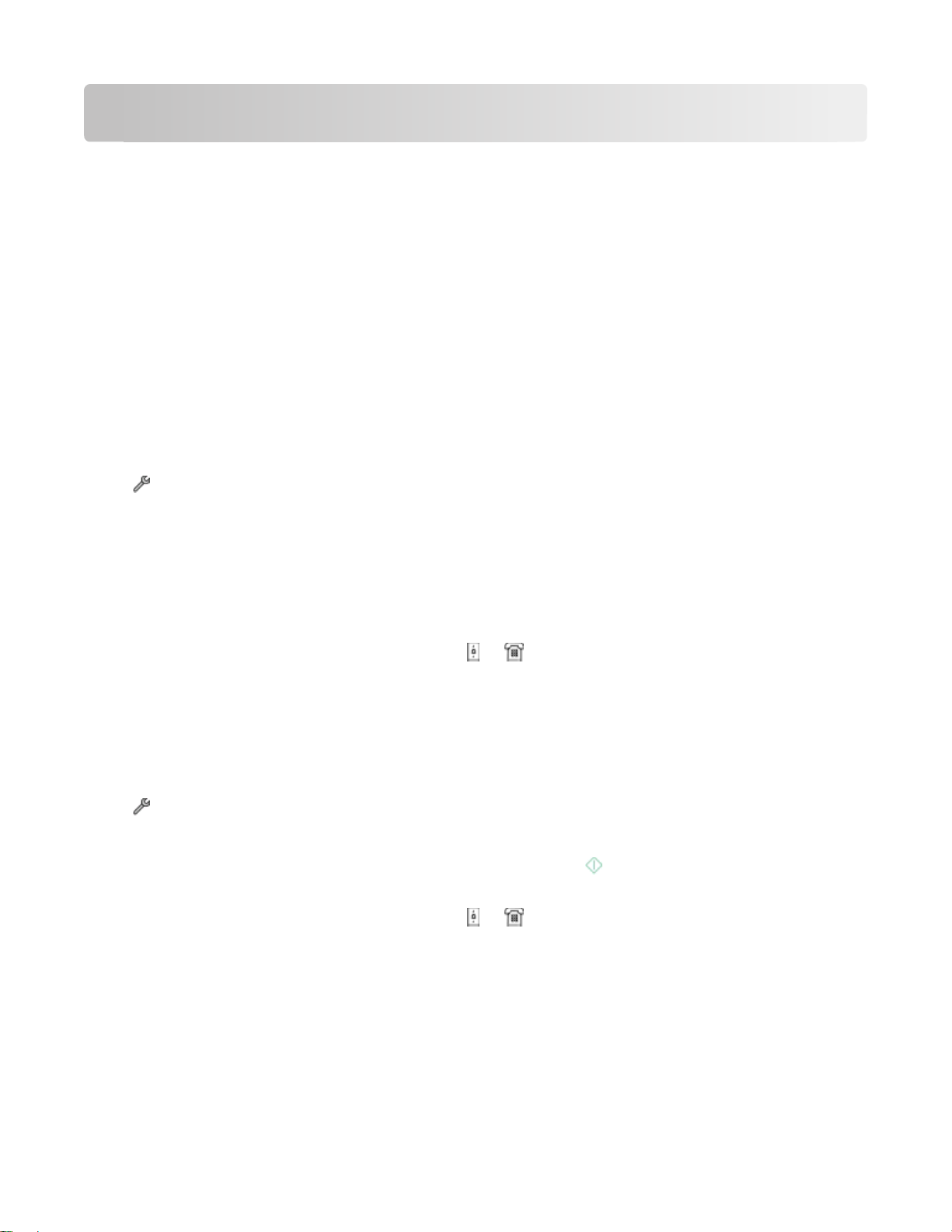
接收傳真
接收傳真的提示
接收傳真時:
• 確認已開啟印表機電源,而且連接到可正常運作的電話、DSL 或 VoIP 線路。若有聽到撥號音,表示線路
可正常運作。
• 若印表機設成手動接收傳真(關閉「自動應答」),請確定沒有將響鈴音量設成「關」。
• 若是將印表機設成自動接收傳真(開啟「自動應答」),請將紙張載入印表機。
自動接收傳真
1 確定已開啟「自動應答」功能:
a 從印表機控制面板,導覽至自動應答:
> 傳真設定 > 響鈴與應答 > 自動應答
b 開啟「自動應答」功能,然後儲存設定。
2 設定印表機應答進線傳真之前的響鈴次數:
a 選取應答於。
b 設定響鈴次數,然後儲存設定。
若偵測到您設定的響鈴次數,印表機會自動接收進線傳真。
警告-潛在損害:正當接收傳真時,請勿碰觸電纜或
和 連接埠。
手動接收傳真
1 確定已關閉「自動應答」功能:
a 從印表機控制面板,導覽至自動應答:
> 傳真設定 > 響鈴與應答 > 自動應答
b 關閉「自動應答」功能,然後儲存設定。
2 當電話響鈴,而您拿起聽筒卻聽到傳真音調時,請在印表機上按下 按鈕,或在連接至印表機的電話上按
下 *9*。
警告-潛在損害:正當接收傳真時,請勿碰觸電纜或
和 連接埠。
接收傳真
20
Page 21
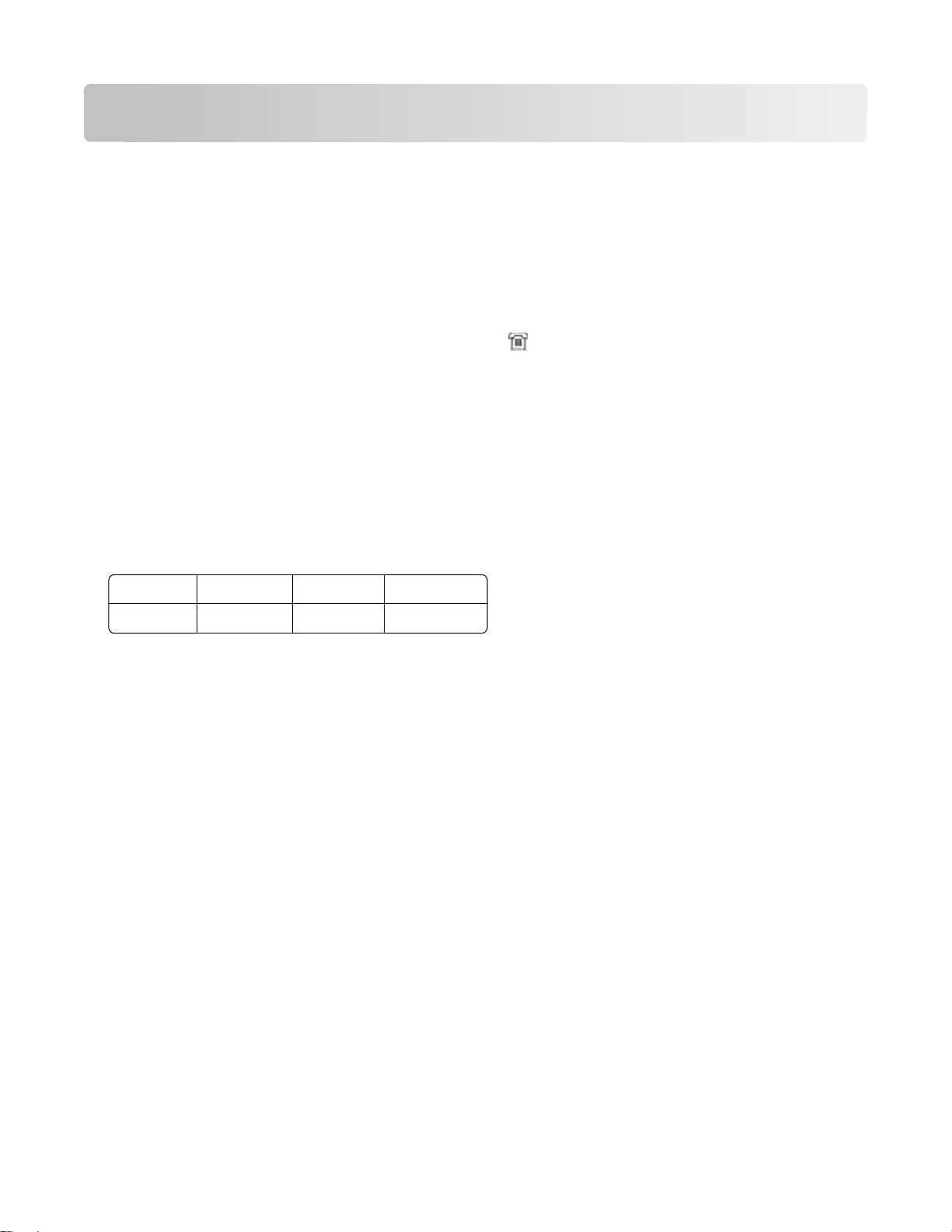
疑難排解
傳真疑難排解核對清單
如果您傳送和接收傳真時遭遇到困難,這時請先檢查連線:
1 將類比電話插入牆上電話插座、DSL 濾波器、VoIP 裝置,或您用於連接印表機的纜線數據機,來檢查電
話線的撥號音。確認您已將電話插入同一個連接埠。
如果您沒有聽到撥號音,請與您的線路供應商聯繫。
2 當印表機連接到電話線時,請將類比電話插入印表機的 連接埠,來檢查撥號音。
如果您沒有聽到撥號音,請使用下列核對清單。檢查過每個項目後,請聆聽撥號音。
如果您聽到撥號音,但傳送和接收傳真時仍遭遇到問題,這時請查閱本節的其他主題。
連線核對清單
• 確定線路上的印表機和其他裝置(如果適用的話),均根據您的設定準則,完成正確設定和配置。
• 確定電纜已連接到正確的連接埠。
• 確定已牢固地將電纜插入插座。
檢查下列硬體的電纜連線(如果適用的話):
電源供應器 電話答錄機 纜線數據機 分線器
電話 VoIP 轉接器 DSL 濾波器 RJ-11 轉接器
• 如果印表機連接到「數位用戶線路」(DSL),請確認要對印表機使用 DSL 濾波器。
• 如果印表機連接到 VoIP 轉接器或纜線數據機,請確認印表機已插入第一個電話連接埠。
• 如果您使用分線器,請確定您使用的是電話分線器。請
勿
使用線路分線器。
無法傳送傳真
如果「傳真疑難排解核對清單」未能解決問題,請嘗試下列其中一個或多個解決方案:
確定已在印表機中註冊使用者資訊
如果您未在起始設定期間輸入使用者資訊,則請輸入傳真名稱和傳真號碼。在某些國家/地區,您必須先輸
入傳真名稱或公司名稱,才能傳送傳真。某些傳真機也會封鎖不明的傳真,或沒有寄件人資訊的傳真。
降低傳真數據機的傳輸速度
印表機的數據機可在 33,600 bps 速率下傳輸資料。這是印表機傳送及接收傳真的最大速度。不過,您並不
一定非要將數據機設成最快的傳輸速度。接收方傳真機的數據機速度,必須與傳送傳真的速度完全相同或更
快。否則將無法接收您的傳真。
疑難排解
21
Page 22

若要降低數據機的傳輸速度:
1 從印表機控制面板,導覽至最大傳送率:
> 傳真設定 > 撥號與傳送 > 最大傳送率
2 選取傳送速度,然後儲存設定。
將印表機設成在撥號前掃描原始文件
如果您將印表機設成在撥號後掃描原始文件,印表機不會自動重撥。
若將印表機設成撥號之前掃描,您就不必在傳真失敗時重新掃描文件。掃描的文件會儲存在印表機記憶體
中。這樣,印表機就可以擷取它,然後自動重撥該號碼。
若要將印表機設成撥號前進行掃描:
1 從印表機控制面板,導覽至掃描:
> 傳真設定 > 撥號與傳送 > 掃描
2 選取在撥號前,然後儲存設定。
啟動錯誤修正
如果線路上有過多的噪音,則傳真文件中可能會出現錯誤和模糊情形。這個選項可讓印表機重新傳輸錯誤的
資料區塊,並修正錯誤。當傳真出現過多錯誤時,接收方的傳真機可能會拒絕該傳真。
若要確定錯誤修正是否已啟動:
1 從印表機控制面板,導覽至錯誤修正:
> 傳真設定 > 撥號與傳送 > 錯誤修正
2 開啟錯誤修正功能,然後儲存設定。
啟動自動傳真轉換
如果接收方傳真機不支援彩色傳真,則這個選項會將外送的彩色傳真自動轉換成黑白。同時它也會將傳真的
解析度,自動降低到接收方傳真機可以支援的解析度。
若要確定自動傳真轉換是否已啟動:
1 從印表機控制面板,導覽至自動傳真轉換:
> 傳真設定 > 撥號與傳送 > 自動傳真轉換
2 開啟自動傳真轉換功能,然後儲存設定。
確定「撥號前導碼」設定正確
撥號前導碼是指某號碼或一串號碼,按下此號碼後,您才能撥打實際的傳真號碼或電話號碼。如果印表機位
於辦公室環境或是在電話交換機中,則您可能必須先按下這個特定號碼,才能在辦公室撥打外線電話。
確定網路印表機中所輸入的撥號前導碼是正確的值。
疑難排解
22
Page 23

若要檢查撥號前導碼設定:
1 從印表機控制面板,導覽至撥號前導碼:
> 傳真設定 > 撥號與傳送 > 撥號前導碼
2 如果前導碼不正確,請輸入正確的前導碼,然後儲存設定。
無法接收傳真
如果「傳真疑難排解核對清單」未能解決問題,請嘗試下列其中一個或多個解決方案:
確定已配置正確的設定
傳真設定取決於印表機是連接到專屬的傳真線路,還是與其他裝置共用線路。
如果印表機與其他裝置共用線路,請確定已配置下列設定:
•「自動應答」設為「開」。
• 和其他裝置相比較,印表機會在更多響鈴次數後應答。
• 若您訂購了特殊響鈴服務,印表機會在正確的特殊響鈴時應答。
確定印表機連接到類比連接埠
印表機是一種類比裝置。如果您使用 PBX 系統,則請確定印表機連接到 PBX 上的類比連接埠。您可能需
要數位線路轉換器,將數位信號轉換為類比信號。
確定印表機記憶體未滿
印表機會先將進線傳真儲存至印表機記憶體,才列印傳真。若印表機的墨水或紙張用完,印表機會儲存該傳
真,方便您稍後再列印該傳真。不過,如果印表機記憶體已滿,印表機就無法接收其他送入的傳真。當印表
機記憶體已滿時,顯示幕上會出現一則錯誤訊息。請解決錯誤,以釋放印表機記憶體的空間。
確定傳真轉呈已關閉
您可能已開啟「傳真轉呈」功能。請關閉此選項,讓印表機可以接收傳真。
1 從印表機控制面板,導覽至傳真轉呈:
> 傳真設定 > 響鈴與應答 > 傳真轉呈
2 關閉「傳真轉呈」功能,然後儲存設定。
增大響鈴音量
若您將印表機設成手動接收傳真(「自動應答」為「關」),請增大響鈴音量,這樣您才聽得到進線傳真。
確定您有正確的手動應答碼
如果您將印表機設成手動接收傳真(「自動應答」為「關」),您可能需要在傳真送入時,按下正確的代
碼,讓印表機可以接收傳真。
疑難排解
23
Page 24

若要擷取正確的代碼:
1 從印表機控制面板,導覽至手動應答碼或手動接聽碼:
> 傳真設定 > 響鈴與應答 > 手動應答碼或手動接聽碼
2 複製顯示幕上顯示的手動應答碼。
無法執行傳真軟體
您必須先將印表機連接到電話、DSL、VoIP 或電纜服務,才能在傳真軟體中配置傳真設定。
確認已安裝傳真軟體
「傳真解決方案軟體」是 Windows 使用者的選用項目,您必須在安裝時,從「安裝其他軟體」畫面上選取
該項目,它才會隨同印表機軟體一併安裝。若未安裝傳真軟體,「印表機首頁」上的「傳真」標籤會鏈結到
本公司網站,您可以在該網站下載該軟體。
確認印表機已連接到電話線路
您必須先將印表機連接到電話線路(透過標準的牆上插座、DSL 濾波器、VoIP 轉接器或電纜數據機),才
能開啟傳真軟體,並配置傳真設定。
確定印表機已連接到電腦
確定印表機不處於「省電模式」
疑難排解
24
Page 25

注意事項
版本注意事項
2009 年 4 月
下列各段文字如與當地法規歧異時,於該地不適用之:LEXMARK INTERNATIONAL, INC. 僅以現狀提供本出
版品,不含任何明示或暗示之保證,包括,但不限於銷售性及針對特定目的適用性之暗示性保證。有些州禁止
於特定交易中拒絕為明示或暗示之保證,因此,本份聲明不一定適用於 台端。
本出版品中,可能會有技術上或印刷上之錯誤。本處所提供之資料會定期進行變更;該等變更會併入其後發行
的版本。所有論述之產品或程式,亦隨時有可能進行改進或變更。
本出版品中所提及的產品、程式或服務,並不表示製造商將使其可適用於所有國家/地區。所有提及的產品、
程式或服務,並無明示或暗示僅能使用該等產品、程式或服務。凡功能相當之產品、程式或服務,於不侵害任
何現有智慧財產權下均可替換使用。除製造商另有明示外,結合其他產品、程式或服務之操作評估與查驗,屬
使用者之責任。
如需 Lexmark 技術支援相關資訊,請造訪:support.lexmark.com。
如需耗材與下載相關資訊,請造訪:www.lexmark.com。
如果您無法存取網際網路,您可以透過郵件與 Lexmark 聯繫:
Lexmark International, Inc.
Bldg 004-2/CSC
740 New Circle Road NW
Lexington, KY 40550
USA
© 2009 Lexmark International, Inc.
版權所有,翻製必究。
商標
Lexmark 和含菱形鑽石圖案之 Lexmark 是 Lexmark International, Inc. 在美國和(或)其他國家/地區已註冊
的商標。
其他商標為各個所有人之財產。
注意事項
25
